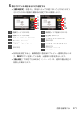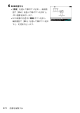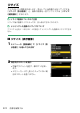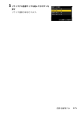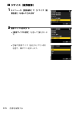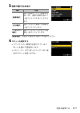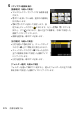活用ガイド(PDF版)
Table Of Contents
- すぐに撮影したいときは
- カメラと付属品を確認する
- 本書について
- 目次
- 安全上のご注意
- 各部の名称とメニューの使い方
- 準備をする
- 撮影と再生の基本操作
- 撮影機能の設定
- 動画撮影の機能
- 画像の再生と編集
- 音声メモ
- HDMI機器(テレビや外部レコーダー)との接続
- スマートフォンとの接続
- パソコンやFTPサーバーとの接続
- 他のカメラとの接続
- フラッシュ撮影
- フラッシュ増灯撮影
- メニューガイド
- 初期設定一覧
- 静止画撮影メニュー:静止画撮影で使える便利な機能
- 動画撮影メニュー:動画撮影で使える便利な機能
- カスタムメニュー: 撮影に関するさらに詳細な設定
- 再生メニュー:再生で使える便利な機能
- セットアップメニュー:カメラを使いやすくする基本設定
- カードの初期化(フォーマット)
- 言語(Language)
- タイムゾーンと日時
- モニターの明るさ
- モニターのカラーカスタマイズ
- ファインダーの明るさ
- ファインダーのカラーカスタマイズ
- ファインダー表示サイズ(静止画Lv)
- モニターモードの限定
- 画面情報の自動回転
- AF微調節の設定
- レンズ情報手動設定
- フォーカス位置の記憶
- 電源OFF時のセンサーシールド
- イメージセンサークリーニング
- イメージダストオフデータ取得
- ピクセルマッピング
- 画像コメント
- 著作権情報
- IPTC
- 音声メモの設定
- 電子音
- サイレントモード
- タッチ操作
- HDMI
- USB接続時の優先
- 位置情報(内蔵)
- リモコン(WR)設定
- リモコン(WR)のFnボタンの機能
- 認証情報
- 電池チェック
- USB給電
- パワーセーブ(静止画モード)
- カードなし時レリーズ
- メニュー設定の保存と読み込み
- カメラの初期化
- ファームウェアバージョン
- ネットワークメニュー:カメラをネットワークに接続する機能
- マイメニュー/最近設定した項目
- 困ったときは
- 資料
- 索引
278
画像を編集する
5
リサイズする画像を選ぶ
[画像選択]を選んだ場合:
• マルチセレクターでリサイズする画像を選
びます。
•
X
ボタンを押している間、選択中の画像を
拡大表示します。
•
W
(
Q
)ボタンを押して設定します。設
定するとチェックがオン になります。もう一度
W
(
Q
)ボタンを
押すと、オフ になります。選んだ全ての画像を、手順
2
で設定した
画像サイズにリサイズします。
• 画像を選択後、
J
ボタンを押します。
[日付選択]を選んだ場合:
• 日付を選んで
2
を押すと、チェックボック
スのオン
M
とオフ
U
を切り換えられます。
• チェックボックスがオン
M
になった日付の
全ての画像を手順
2
で設定した画像サイズ
にリサイズします。
• 日付を選択後、
J
ボタンを押します。
[フォルダー選択]を選んだ場合:
フォルダーを選んで
J
ボタンを押すと、選んだフォルダー内の全ての画
像を手順
2
で設定した画像サイズにリサイズします。